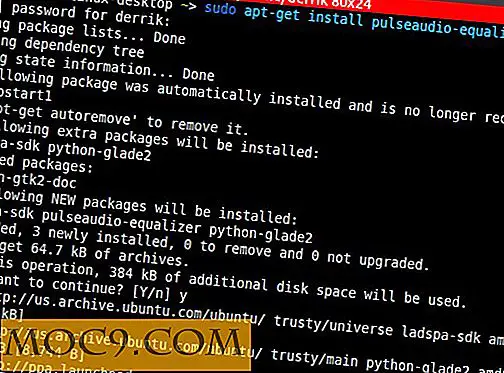Så här stänger du av pekplattan när en mus är ansluten i Linux GNOME Shell
Den stora delen av bärbara datorer har en inbyggd pekplatta som den primära inmatningsenheten för att styra skärmmarkören. Men de flesta användare föredrar att använda en extern mus eftersom det är lättare att använda än pekplattan. I det här fallet är det användbart att stänga av pekplattan så att du inte kommer att röra det vid ett tillfälle medan du skriver.
Även om GNOME Shell ger ett sätt att stänga av pekplattan helt i "Mus & Pekplatta" -inställningarna, kan det vara tråkigt att fina med inställningarna varje gång du behöver slå pekplattan på eller av. Det är möjligt att konfigurera GNOME för att automatiskt stänga av pekplattan när musen är ansluten och aktivera den igen när du inte har musen i närheten.

Som vanligt finns det en förlängning för det.
förutsättningar
Om du aldrig har installerat en GNOME Shell-förlängning innan måste du installera webbläsarutvidgningen "GNOME Shell Integration" och den ursprungliga värdkontakten.
Här är länkarna för att installera webbläsarens förlängning av Gnome Shell Integration i Firefox och Google Chrome.
Sättet att installera värdkontakten beror på distributionen.
Du kan installera kontakten direkt från Ubuntu repos om du är på Ubuntu 17.04 och senare:
sudo apt-get installera chrome-gnome-shell
Om du är på Ubuntu 16.10 eller tidigare måste du lägga till följande PPA i dina programkällor innan du installerar paketet.
Öppna din terminal och skriv in följande kommandon:
sudo add-apt-repository ppa: ne0sight / chrome-gnome-shell sudo apt-uppdatera sudo apt-get installera chrome-gnome-shell
Andra distro-användare kan hitta installationsanvisningar på den här sidan.
När du har installerat både webbläsarutvidgningen och den inbyggda värdkontakten kan du fortsätta med instruktionerna nedan.
1. Öppna den här länken i din webbläsare för att installera pekplattaindikatorutvidgningen.

2. Växla av-knappen till "På".
3. Klicka på installationsknappen för att bekräfta installationen.

Om du ser en ny pekplattaikonen i den övre fältet, betyder det att Pekplattaindikatorn nu är installerad på din dator.
![]()
Nu behöver du konfigurera den så att den automatiskt upptäcker när en mus är ansluten så att den kan stänga av pekplattan från och till efter behov.
1. Klicka på ikonen för pekplattan i den övre fältet och välj sedan "Indikatorinställningar".

2. Välj fliken "Auto Switch" och ställ in "Slå på / av automatiskt på Touchpad" till "On".
3. Om du vill få en anmälan när pekplattan är inaktiverad eller aktiverad kan du också vända på "Visa meddelande" på.

Det är allt! Nu kommer din pekplatta automatiskt att stängas av och aktiveras efter behov. Om du känner till andra metoder för att få detta beteende i GNOME Shell, kanske utan att använda en förlängning, meddela oss i kommentarerna nedan.